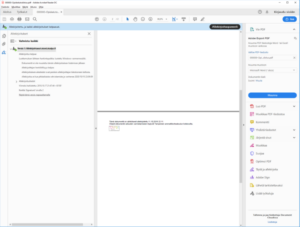Tarkista sähköisen dokumentin aitous Atomi Validatorissa (avautuu uuteen välilehteen)
TAI
Voit tarkistaa sähköisen dokumentin aitouden Adobe Acrobat Reader DC:ssä.
Atomi käyttää allekirjoitusten varmentamisen Digi- ja väestötietovirastolta (DVV) saatua varmennetta. Vaikka varmenne on asennettuna Adobe Acrobat Reader DC:n varmenteisiin, ei Adobe oletusasetuksilla tunnista varmennetta ja tämän vuoksi ohjelmisto saattaa ilmoittaa allekirjoittajan tuntemattomaksi.
Pystyt kuitenkin asettamaan DVV:n juurivarmenteen Adoben luotettujen varmenteiden joukkoon seuraavien ohjeiden mukaan.
1. Avaa Adobe Acrobat Reader DC
2. Mene välilehdelle Muokkaa (Edit) ja klikkaa Oletusarvot (Preferences)
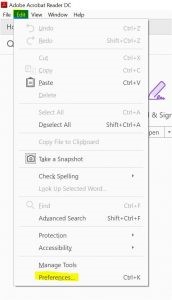
3. Valitse Allekirjoitukset (Signatures) ja klikkaa sitten Lisää (More…) kohdassa Varmennus, määritä miten ja milloin allekirjoitukset varmennetaan (Verification, control how and when signatures are verified).
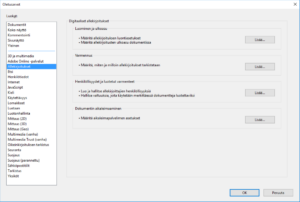
4. Aseta ruksit molempiin valintaruutuihin kohdassa Windows-sulautus (Windows Integration) ja paina OK.
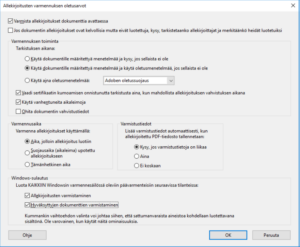
Sulje Adobe Reader ja avaa dokumentti uudelleen. Kaikki DVV:n varmenteella varmennetut allekirjoitukset näkyvät nyt luotettuina.